LaTeX tablo hazırlama makale yazma, tez veya ödev hazırlama aşamasında çoğu zaman işinizi kolaylaştıran bir yöntemdir. LaTeX’te tablo oluşturmak diğer metin düzenleme uygulamalarına göre size biraz komplike gelebilir. Ama bir çok okul veya dergi makale ve tez şablonlarını paylaşarak işlerinizi kolaylaştırmaktadır. Tablolar çalışmanızda verileri düzenli halde sunmanızı sağlarlar. Deney sonuçlarınızı, regresyon analizini veya literatür özetinizi tablo içinde paylaşabilirsiniz.
LaTeX ile Tablo Hazırlama Örneği
LaTeX ile tablo oluşturmak için kullanmanız gereken ortam table ortamıdır. Örnek bir format aşağıda verilmiştir. Açıklamamız gerekirse, \begin{tabular}{lcr} bölününün anlamı tablomuzun 3 sütundan oluşacağını ifade eder. Harfler ise sırasıyla, l solu, c merkezi (ortayı) ve r sağı ifade etmektedir. Tabloda belirlediğiniz sutün sayısının altında sutün yazabilirsiniz ama belirlenen sayının üzerinde sutün yazmaya çalışırsanız hata verecektir. !ht ifadesi tablonun sayfadaki konumunu belirlemenizi sağlar.
\begin{table}[!ht]
\begin{tabular}{lcr}
BURAYA TABLO İÇERİKLERİ GELECEK
\end{tabular}
\end{table}
Tablo içeriklerimizin trigonometrik açı değerlerinden oluştuğunu varsayalım. Örnek olması için 0, 30 ve 45 derecelerinin trigonometrik fonksiyonlarının değerlerini vermeye çalışalım.
\begin{table}[!ht]
\centering
\caption{Dar Açıların Trigonometrik Değerleri}
\label{tab:trigo}
\begin{tabular}{|c|c|c|c|}
\hline
& 0 & 30 & 45 \\\hline
sin & 0 & 1/2 & $\sqrt{2}/2$ \\\hline
cos & 1 & $\sqrt{3}/2$ & $\sqrt{2}/2$ \\\hline
tan & 0 & $\sqrt{3}/3$ & 1 \\\hline
cot & Tanımsız & $\sqrt{3}$ & 1 \\\hline
\end{tabular}
\end{table}
Bu örnek tabloda toplam dört sutüna yer verilmiştir. Bunlar fonksiyonun adı, 0, 30 ve 45 derecelerine ait fonksiyonun aldığı değeri ifade etmektedir. Yukarıda ilk verilen kodlardan farklı olarak bu örnekte \centering ifadesi bulunmaktadır. Bu tabloyu sayfada merkezde konumlandıracaktır. \hline ifadesi her satır arasına çizgi çizmenizi sağlayacaktır. \begin{tabular}{|c|c|c|c|} kısmındaki değişiklikleri de fark etmişsinizdir. Buradaki dik çizgiler ise sutünlar arasındaki çizgileri çizmenizi sağlar. \caption{} ifadesiyle tabloya başlık verebilirsiniz. Son olarak \label ise metin içinde çapraz referans vermek için etiket oluşturmanızı sağlar. Burada verilen tüm etiketlerin benzersiz olması gerektiğini belirtmemiz gerekiyor. Aksi halde LaTeX metin içinde numaralandırma yaparken hataya sebep olacaktır.
Yukarıdaki örneği dosyanıza ekleyip çalıştırdığınızda aşağıdaki çıktıyı alırsınız.

Yardıma mı ihtiyacınız var?
Burada anlattıklarımız LaTeX’te tablo oluşturmanın temellerini anlatmış olduk. Tez, makale, ödev veya proje yazma aşamasında bir problemle karşılaşmanız durumunda aşağıda bulunan yorum bölümünden bize sorabilirsiniz. Buna benzer makalelere erişmek için Online Ders kategorisindeki yazıları inceleyebilirsiniz. Eğer LaTeX ile makale yazmayı öğrenmek için yeterli zamanınız yoksa veya biliyorsanız bile kendiniz el yazınızla ya da başka bir metin editöründe yazdığınız tezinizi, makalenizi, ödevinizi, proje, bildiri veya herhangi bir dökümanınızı biz sizin yerinize LaTeX ile yazmanızda yardımcı olabiliriz. Neler yaptığımızı görmek için linkteki sayfaya bakabilirsiniz. Daha önce çalışmasını yaptığımız okul ve dergi listesine referanslar sayfasından ulaşabilirsiniz. Lütfen LaTeX ile tez yazmayla ilgili fiyat, iş alımı ve iş teslimi veya aklınıza gelebilecek diğer sorularla ilgili bizimle iletişime geçmekten çekinmeyin.


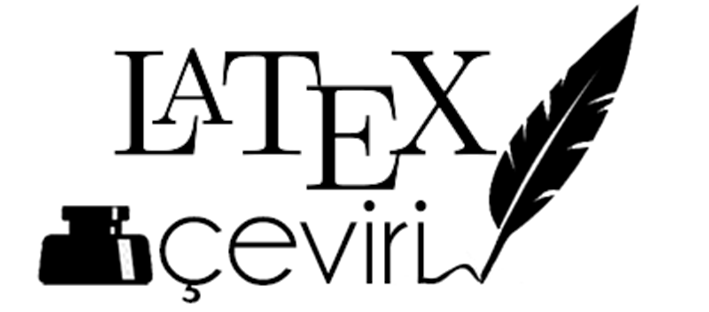



Bir yanıt yazın